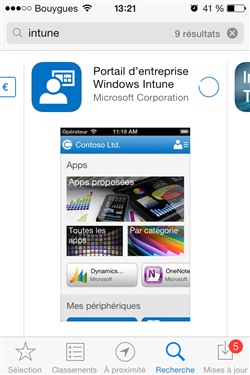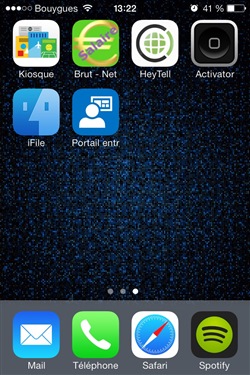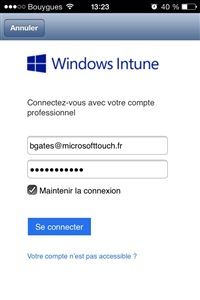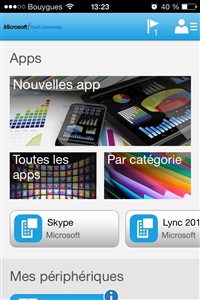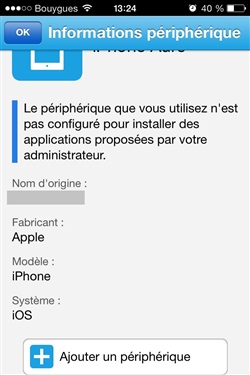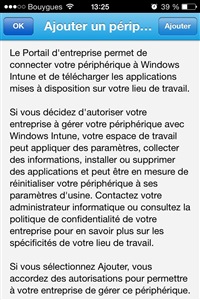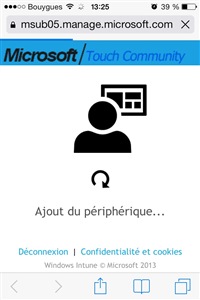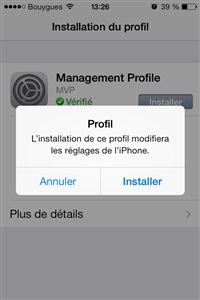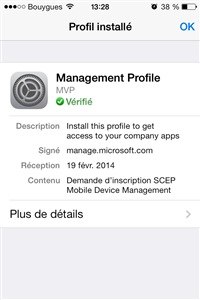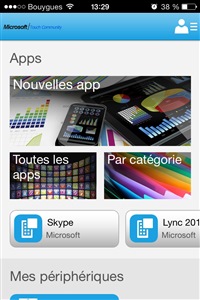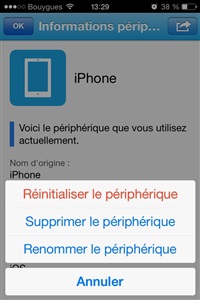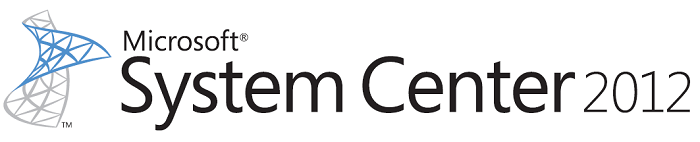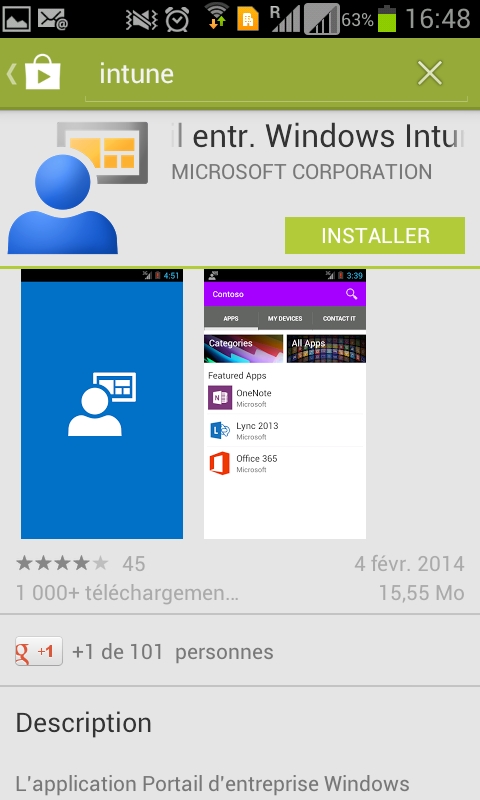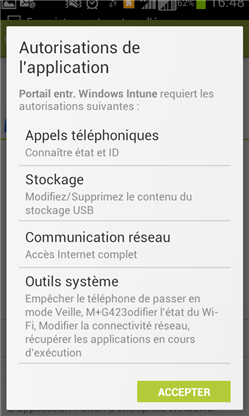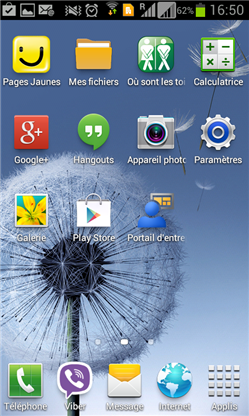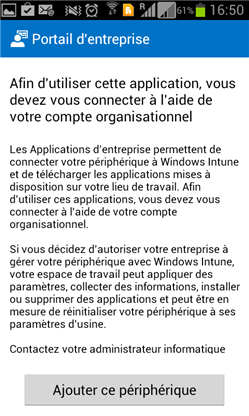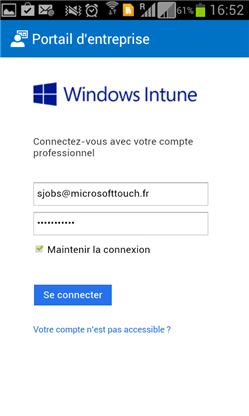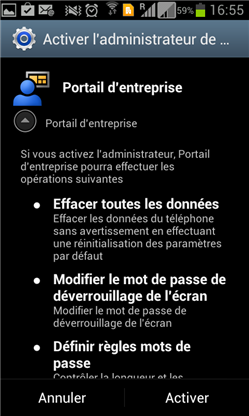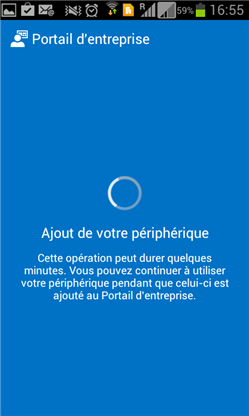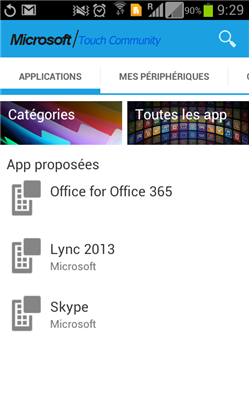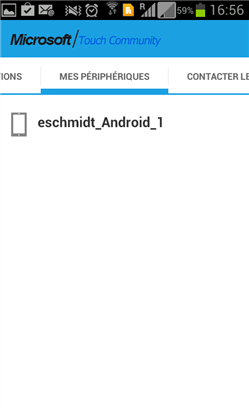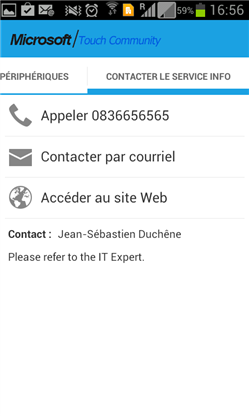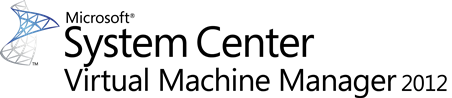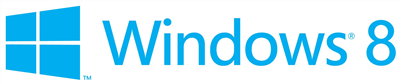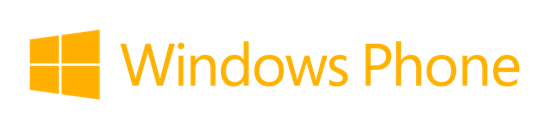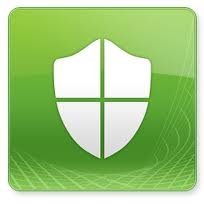Microsoft a publié un ebook gratuit sur le cloud et System Center. Microsoft System Center: Integrated Cloud Platform fait 80 pages et 4 chapitres afin d’obtenir une vision sur le cloud hybride, privé, public et fournisseur de service. Voici les chapitres :
- Chapter 1: Hybrid Cloud
- Chapter 2: Private Cloud
- Chapter 3: Public Cloud
- Chapter 4: Service Provider Cloud
Télécharger Microsoft System Center: Integrated Cloud Platform